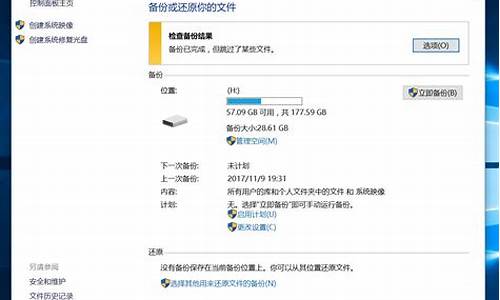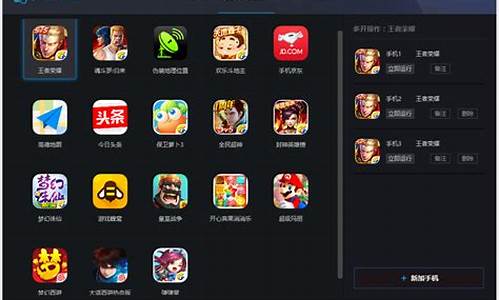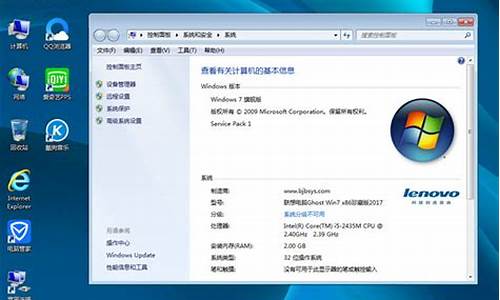xp重装电脑系统怎么备份,xp重装电脑系统怎么备份文件
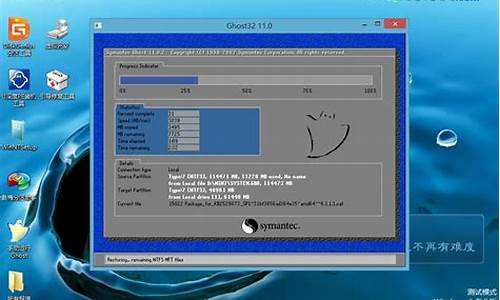
方法/步骤
首先安装一键GHOST软件,安装完成后桌面会出现一键GHOST程序图标,双击(一键GHOST)。
请点击输入描述
在打开的一键备份系统界面,会看到(一键备份系统)选项等,如果第一次使用此软件,默认就是一键备份系统项。点击左下角的(备份)键。
请点击输入描述
这时会弹出一键GHOST对话框,提示需要重启电脑才能备份,点击(确定)。这时系统就会自动重启电脑。
请点击输入描述
在电脑重启的过程,会自动选择进入 一键GHOST程序,整个备份过程不需要按任何键,备份过程大概需要3分钟左右。
请点击输入描述
请点击输入描述
备份完成后会自动重启电脑,备份的GHOST映像文件会隐藏保存在主硬盘的最后一个分区盘。
请点击输入描述
打开一键GHOST程序,会看到之前备份过的文件信息,随时都可恢复备份过的系统。
请点击输入描述
END
总结
安装一键GHOST软件。
选择一键备份系统项。
重启电脑。
如今依然有不少朋友在使用经典的WinXP系统,现在它已经不再那么稳定了,一些小小的问题都会导致它崩溃,而且有些问题一旦出现,解决方法非常复杂,因此重装就成了很多人处理系统崩溃的最佳手段。那么在重装最新笔记本专用xp系统之前,我们应该要进行哪些备份工作呢?下面就是由小编整理的十大备份工作,大家可以一起来看看。
一、备份硬盘数据
硬盘数据包括主引导扇区、操作系统引导扇区、FAT表、DIR表等,这是计算机系统赖以正常启动的基础,因此,及时备份好硬盘数据是首要的事情。对于硬盘数据的备份,最好的方法莫过于杀毒软件了,推荐使用“瑞星”杀毒软件,因为它不仅能够备份以上的硬盘数据,而且可以让用户设定自动备份的时间。打开“瑞星”主界面后,点击“设置”按钮,选择“选项”,再点击“硬盘备份(B)”按钮,即可设定备份硬盘数据的方式。以后,“瑞星”就会按照您设定的方式自动备份硬盘数据。
如果没有“瑞星”,那么也可以用KV3000来备份,在DOS命令提示符下键入KV3000/B命令后,系统将向软盘输出两个无病毒的硬盘主引导信息文件,即HDPT.DAT和HFBOOT.DAT,这两个文件就是硬盘的分区表及主引导记录的信息。
注意:备份的硬盘数据只对当前硬盘分区状态有效,如果以后又对硬盘重新进行分区或调整了分区的大小,那么就应该重新备份。
二、备份注册表
注册表中存放着计算机的所有设置和各种软硬件的注册信息,所以它的重要性是不言自明的,因而及时备份注册表是一项极其重要的工作。备份方法很简单,只需在“运行”对话框中输入“Regedit”并回车,然后在“注册表编辑器”中选择“注册表”菜单下的“导出”命令就行了,当然别忘了将这个备份的注册表文件存放在非系统分区中。或者直接将C:Windows目录中的User.dat和System.dat两个文件复制出来也能达到备份注册表的目的。
三、备份驱动程序
重装WinXP系统后,就需安装各种硬件的驱动程序,而查找、安装各类显卡、声卡的驱动实在是一大麻烦,如果丢失了驱动光盘,那更会让我们急得如“热锅上的蚂蚁”一般。此时,“驱动程序备份专家”就能帮助我们解决这个问题,它可以快速检测计算机中的所有硬件设备,提取并备份硬件设备的驱动程序。它还附带了一个INF脚本安装器,可以简化硬件设备的安装过程,当我们需要重新安装WinXP系统时,这些提取出来的驱动程序将派上大用场。
“驱动程序备份专家”的操作非常简单,只需在其主界面中点击“快速收集”按钮,选择某个硬件设备后点击“备份”按钮,再指定备份文件的存放路径及文件名,点击“开始”按钮就行了。而如果想更快捷地备份全部的驱动,那么就可以依次点击“快速收集”、“备份全部”按钮,这样,系统中所有的驱动就将被全部“克隆”出来。需要提醒的是,在备份全部驱动的过程中,请不要按任何键或按钮。
四、备份邮件帐号
许多上网的朋友都拥有多个邮件帐号,对于它们的备份工作,我们可以借助于注册表,在注册表中依次展开到HKEY_CURRENT_USERSoftwareMicrosoftInternetAccountManagerAccounts分支,如果OE中有五个邮件帐号,那么在Accounts键下就会有00000001~00000005五个子键(如图3)。点击“Accounts键,在菜单中选择“注册表-导出”命令,在“导出范围”中选择“选择的分支”,输入备份文件名,按“确定”按钮即可将它们备份出来。
五、备份个人资料
勿庸置疑,个人资料是计算机用户最重要的数据,它包括个人文件、下载资料、个人邮件、OICQ或ICQ数据等。
对于个人文件、下载资料的备份来说,我们只需将它们复制到硬盘的非系统分区或刻录到光盘等地方就行了。
对于个人邮件的备份来说,如果使用的是OutlookExpress,那么,就应该将“C:DocumentsandSettingsUsernameLocalSettingsApplicationDataIdentities{数字串}MicrosoftOutlookExpress”目录中的“收件箱.dbx”和“发件箱.dbx”两个文件复制到非系统区。当然,最好是平时就将邮件位置自定义到其它地方,具体的步骤是:依次单击“工具”-“选项”-“维护”-“存储文件夹”,改为希望备份的邮件目录即可。而对于备份Foxmail邮件来说则比较简单,只需将Foxmail安装目录下的Mail子目录中的文件复制到非系统区就行了。
声明:本站所有文章资源内容,如无特殊说明或标注,均为采集网络资源。如若本站内容侵犯了原著者的合法权益,可联系本站删除。